Membuat relasi tabel Banyak-ke-banyak di Microsoft Dataverse menggunakan portal Power Apps
Portal Power Apps memberikan cara mudah untuk membuat dan mengedit relasi tabel Banyak ke satu untuk Dataverse.
Portal memungkinkan mengkonfigurasi pilihan yang paling umum, namun pilihan tertentu hanya dapat ditetapkan dengan menggunakan penelusur solusi. Informasi selengkapnya:
- Buat relasi tabel (banyak-ke-banyak) N:N
- Buat relasi tabel N:N (banyak ke banyak) di Dataverse menggunakan penelusur solusi
Lihat relasi tabel Banyak-ke-banyak
- Dari portal Power Apps, pilih mode desain berdasarkan Model atau kanvas.
- Pilih Tabel dan pilih tabel yang memiliki Relasi yang ingin Anda lihat. Jika item tidak ada di panel pada panel sisi, pilih …Lainnya, lalu pilih item yang diinginkan.
- Dengan area relasi yang dipilih, Anda dapat memilih tampilan berikut:
| Tampilan | Description |
|---|---|
| Semua | Menampilkan semua relasi untuk tabel |
| Ubahsuaian | Menampilkan hanya relasi kustom untuk tabel |
| Default | Menampilkan hanya relasi standar untuk tabel |
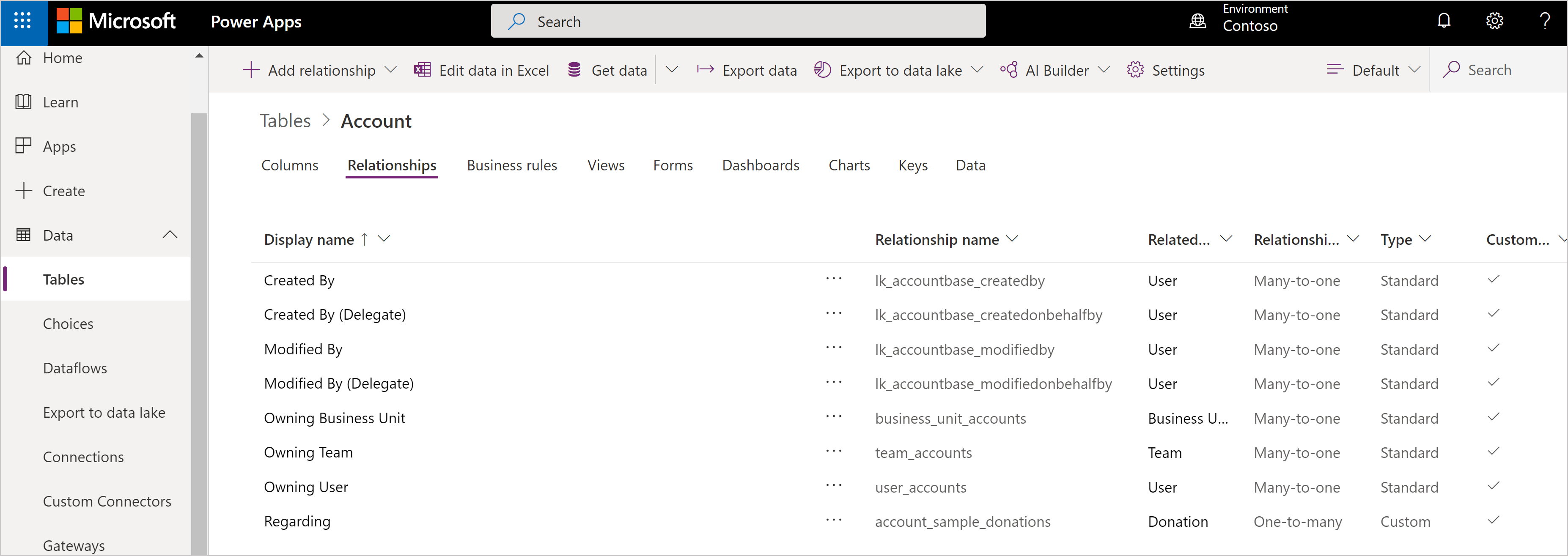
Relasi banyak ke banyak akan memiliki jenis relasi dari banyak ke banyak.
Catatan
Tabel yang Anda lihat mungkin tidak memiliki relasi Banyak ke banyak.
Membuat relasi
Saat melihat relasi tabel, di bilah perintah, pilih Tambahkan relasi dan pilih Banyak-ke-banyak.
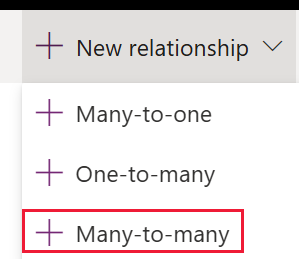
Di panel Banyak ke banyak, pilih tabel yang Anda inginkan agar terelasi dengan tabel saat ini.
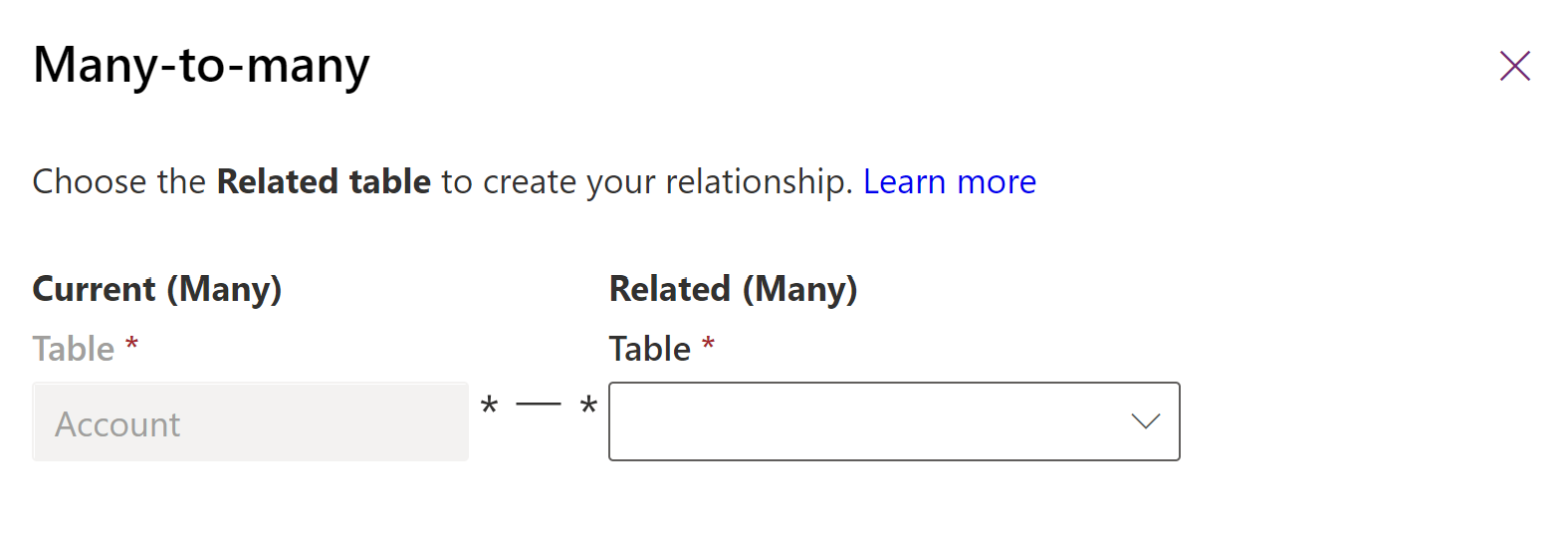
Pilih Lebih Banyak Pilihan untuk melihat kolom Nama Relasi dan Nama tabel relasi.
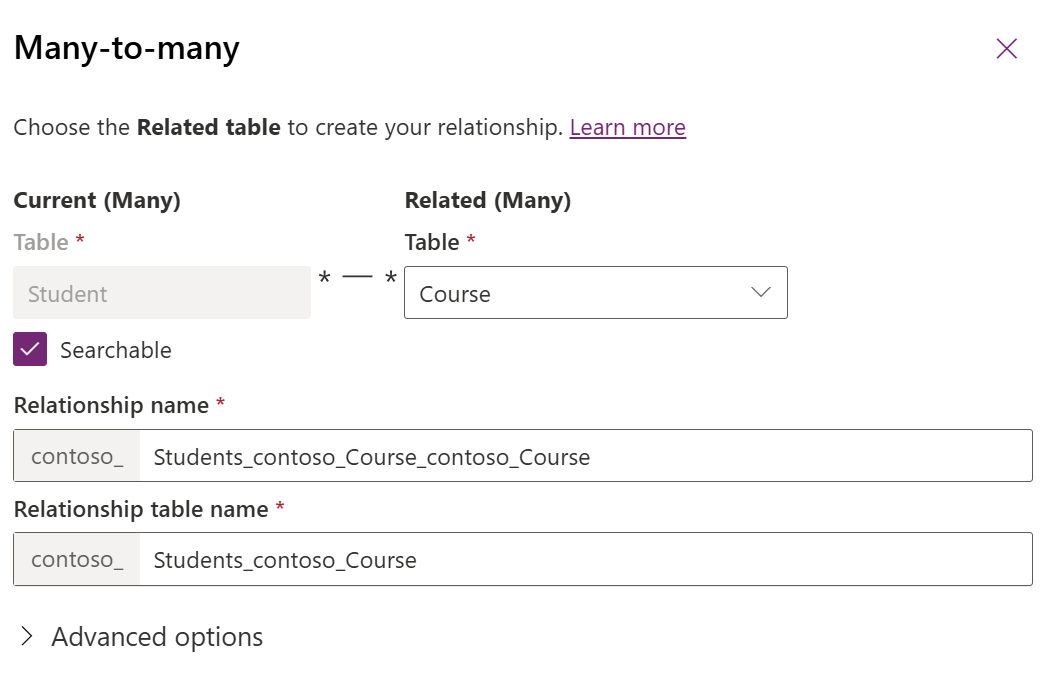
Nilai untuk kolom ini dibuat untuk Anda berdasarkan tabel yang dipilih.
Catatan
Jika Anda membuat lebih dari satu relasi Banyak ke banyak dengan dua tabel yang sama, Anda harus mengedit kolom Nama Relasi dan Nama tabel relasi yang dihasilkan agar mereka akan menjadi unik.
Pilih OK untuk menutup banyak ke banyak panel. Relasi akan dibuat saat Anda menyimpan perubahan ke tabel.
Setelah disimpan, tidak ada yang dapat diubah menggunakan portal Power Apps. Untuk mengedit properti relasi untuk aplikasi berdasarkan model, gunakan penelusur solusi.
Membuat relasi banyak ke banyak dengan tabel yang sama (relasi referensi sendiri)
Mungkin suatu saat Anda perlu membuat relasi banyak ke banyak yang mereferensi tabel yang sama. Contohnya, rekaman akun mungkin memiliki beberapa rekaman akun induk. Namun, jika relasi referensi sendiri tidak memiliki label kustom yang dikonfigurasi, membedakan kedua jenis rekaman terkait yang muncul dalam aplikasi tidak akan terlihat jelas bagi pengguna. Hal ini dikarenakan rekaman terkait muncul dua kali dalam aplikasi menggunakan nama tabel yang sama. Untuk membuat relasi referensi sendiri, gunakan label kustom.
Buat tabel kustom baru. Dalam contoh ini, tabel diberi nama Tabel kustom.
Buka penjelajah solusi klasik, buka tabel kustom, dan di bagian Relasi N:N buat Relasi Banyak ke Banyak baru.
Lengkapi definisi relasi sebagai berikut. Pastikan untuk menambahkan label kustom ke relasi saat ini dan tabel lain:
Bagian tabel saat ini
- Pilihan tampilan: Gunakan Label Kustom
- Label Kustom: Relasi Tabel Kustom Utama
Bagian tabel lainnya
- Nama Entitas: Tabel Kustom
- Opsi tampilan: Gunakan Label Kustom
- Label Kustom: Relasi tabel kustom sekunder
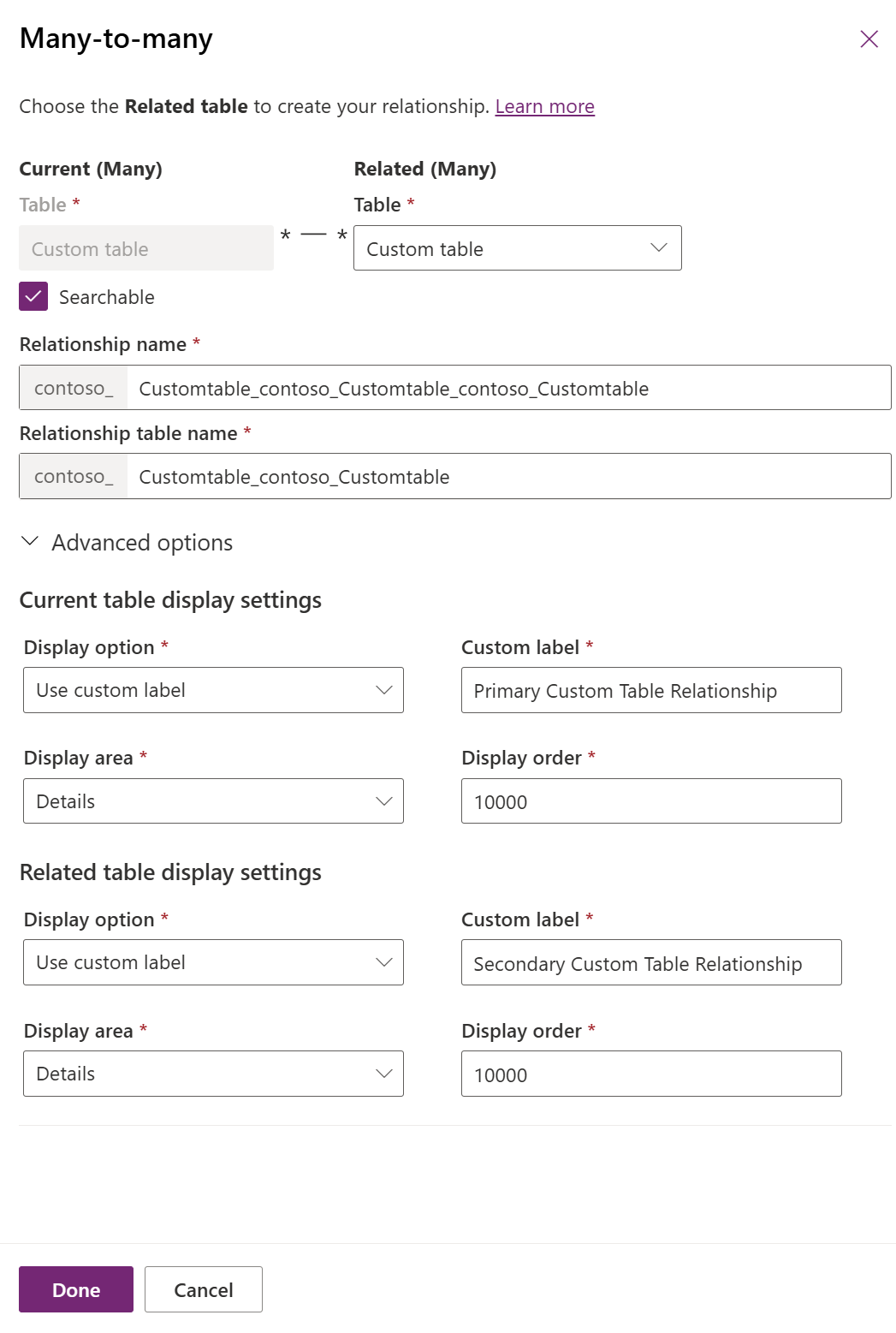
Simpan relasi, lalu publikasikan penyesuaian.
Karena jenis rekaman terkait menggunakan label kustom yang didefinisikan untuk relasi referensi sendiri, bukan nama tabel, pengguna yang menjalankan aplikasi dapat membedakan antara dua jenis rekaman terkait yang ada.
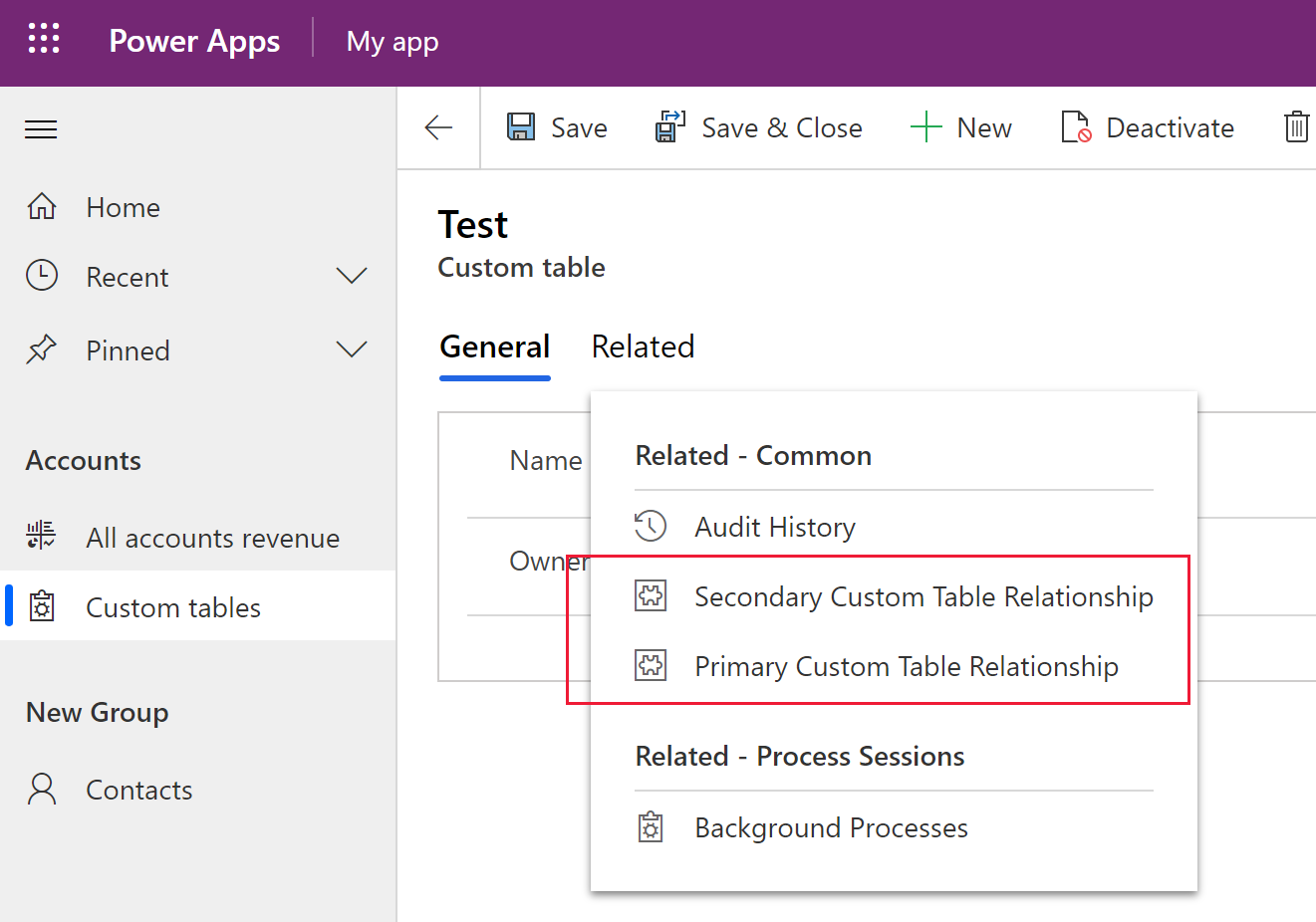
Menghapus relasi
Saat melihat relasi tabel, pilih relasi yang akan dihapus.
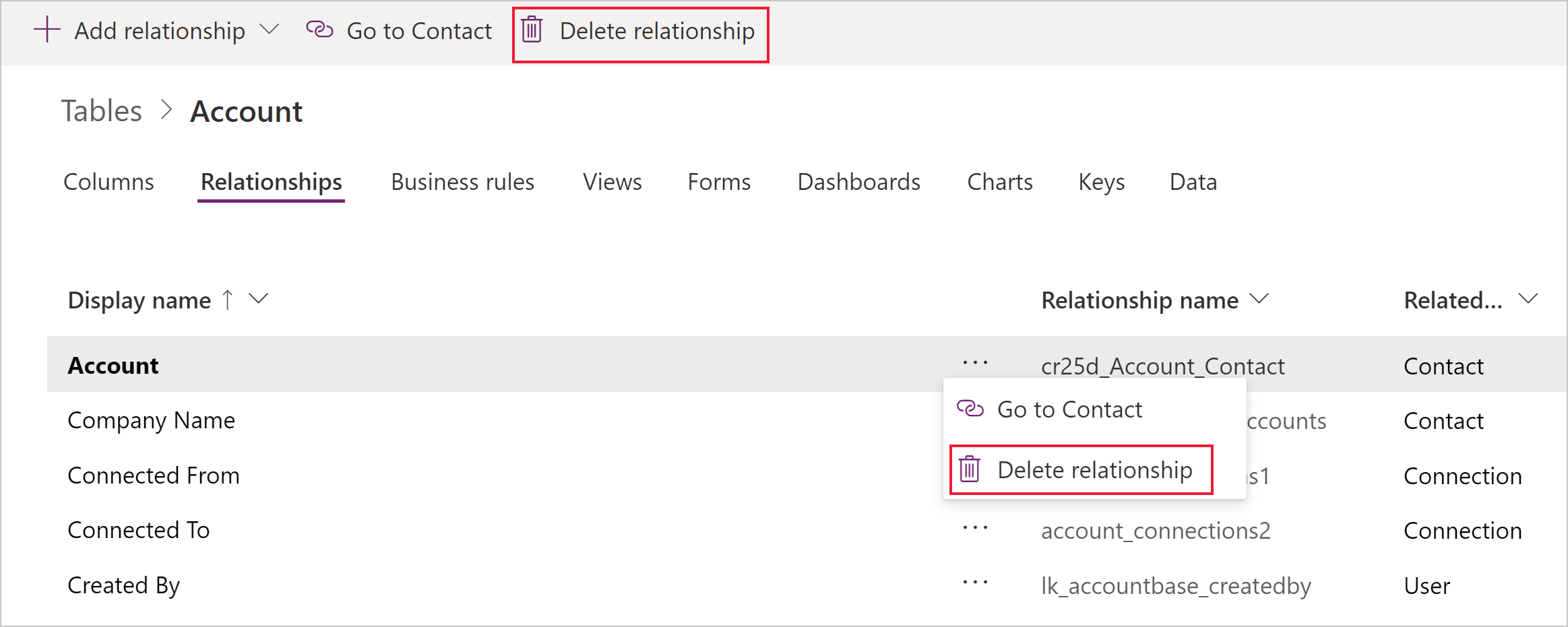
Anda dapat menggunakan perintah menghapus relasi dari bilah perintah atau dari menu konteks baris bila Anda memilih elipsis (...).
Menghapus relasi banyak ke banyak akan menghapus tabel relasi yang dibuat. Semua data yang menghubungkan tabel dengan menggunakan relasi itu akan hilang.
Lihat juga
Buat relasi tabel (banyak-ke-banyak) N:N
Buat relasi tabel N:N (banyak ke banyak) di Dataverse menggunakan penelusur solusi
Catatan
Apa bahasa dokumentasi yang Anda inginkan? Lakukan survei singkat. (perlu diketahui bahwa survei ini dalam bahasa Inggris)
Survei akan berlangsung kurang lebih selama tujuh menit. Tidak ada data pribadi yang dikumpulkan (pernyataan privasi).
Saran dan Komentar
Segera hadir: Sepanjang tahun 2024 kami akan menghentikan penggunaan GitHub Issues sebagai mekanisme umpan balik untuk konten dan menggantinya dengan sistem umpan balik baru. Untuk mengetahui informasi selengkapnya, lihat: https://aka.ms/ContentUserFeedback.
Kirim dan lihat umpan balik untuk